- რაც არ უნდა კარგი იყოს, Surface Pen- ის დახრილობის მახასიათებელს დროდადრო შეუძლია თავის ტკივილი მოგაყენოთ.
- თუ ვერ ისიამოვნებთ Surface Pen- ის დახრის ფუნქციონირებით, უნდა შეამოწმოთ აპის თავსებადობა და ჩაატაროთ კალმის დახრის ტესტი.
- ასევე, დარწმუნდით, რომ თქვენს Stylus- სთან ერთად სრულად თავსებადი ინსტრუმენტი გაქვთ, მაგალითად, Adobe- ის ლუქსიდან.
- გაეცანით ჩვენს სრულ სახელმძღვანელოს ქვემოთ, რათა გაეცნოთ ამ პრობლემის გადაჭრის უფრო მეტ გადაწყვეტილებას.

შემოქმედებითი ღრუბელი არის ყველაფერი რაც თქვენ გჭირდებათ თქვენი ფანტაზიის გაცოცხლებისთვის. გამოიყენეთ Adobe ყველა აპი და დააკავშირეთ ისინი საოცარი შედეგებისთვის. Creative Cloud– ის გამოყენებით შეგიძლიათ შექმნათ, შეცვალონ და გაუკეთოთ სხვადასხვა ფორმატში:
- ფოტოები
- ვიდეო
- სიმღერები
- 3D მოდელები და ინფოგრაფიკა
- მრავალი სხვა ნამუშევარი
მიიღეთ ყველა აპლიკაცია სპეციალურ ფასად!
ერთ – ერთი მთავარი გადაღება ზედაპირული კალამი მისი დახრის მახასიათებელია. მიზეზი აშკარაა, რადგან ის მომხმარებლებს უფრო მეტ შესაძლებლობებს აძლევს, დაკარგონ თავიანთი შემოქმედება.
სინამდვილეში, Tilt ფუნქცია საშუალებას მოგცემთ შექმნათ იგივე ეფექტი, რასაც ამბობთ, დაჩრდილვა, ნაპირები და ა.შ.
და ტექნიკა მსგავსია, რადგან ყველაფერი, რაც თქვენ გჭირდებათ რომ გააკეთოთ, არის კალმის დაჭერა დაახლოებით 45 გრადუსიანი კუთხით, რათა შეიქმნას ფუნჯის ეფექტი.
ამასთან, იმდენად საოცარი ეფექტის მისაღწევად, რაც Tilt ფუნქციონირებას შეუძლია, ასევე არის შემთხვევები, როდესაც მომხმარებლები ჩივიან, რომ ფუნქცია არ მუშაობს მათი Surface Pen.
შემდეგ, საქმეების სწორ თავში დაბრუნება არც ისე დიდი საქციელია, რადგან რამდენიმე მარტივი ნაბიჯი სჭირდება, რომ Tilt ფუნქციონირება კიდევ ერთხელ გახდეს.
რა შემიძლია გავაკეთო, თუ Surface Pen tilt არ მუშაობს?
1. დააინსტალირეთ Adobe Illustrator

როგორც ხედავთ ქვემოთ, თავსებადობა აუცილებელია ამ ფუნქციის მოსალოდნელი მუშაობისთვის.
ამიტომ გირჩევთ გამოიყენოთ სრულად თავსებადი, საოცარი რედაქტორი თქვენს Surface Pen- თან ერთად, როგორიცაა Adobe Illustrator.
ზედაპირის კალმის სიზუსტე, სითხის და სრული წნევის მგრძნობელობა გარანტირებულია Illustrator- ში.
Adobe Illustrator- ის Surface Pro მოწყობილობაზე გაშვება უფრო მეტს ნიშნავს, ვიდრე საშუალებას გაძლევთ შექმნათ ვექტორული ნამუშევრები, ის ასევე უზრუნველყოფს სამუშაო გარემოს შეხებისთვის ოპტიმიზირებულს. და სტილუსი ამის დიდი ნაწილია.
Surface Pen შეუფერხებლად მუშაობს Illustrator– ში, რომელიც საშუალებას გაძლევთ შექმნათ მომრგვალო კიდეების ობიექტები და რეგულირებადი მრუდი ბილიკები. მისი გადასაფარებელი საშუალების გადასაფარებლად შეგიძლიათ, გადახედოთ თქვენს ტილოზე.

Adobe Illustrator
Adobe Illustrator გარანტირებულია Surface Pen- ის სიზუსტე, სითხის და სრული ზეწოლის მგრძნობელობა, ამიტომ სცადეთ ახლავე!
2. შეამოწმეთ აპის თავსებადობა

Tilt ფუნქციონირება დამოკიდებულია აპზე, რაც ნიშნავს, რომ ეფექტის დანახვა მხოლოდ მაშინ მოხდება, თუ აპლიკაცია იგივეს მხარს დაუჭერს.
ზოგიერთი სხვა აპლიკაცია, რომლებიც თავსებადია Surface Pen- ს, მოიცავს Sketchable, Mental Canvas, DrawBoard PDF, StaffPad და Plumbago.
რა თქმა უნდა, ეს არ არის ყველაზე ამომწურავი სია, ასე რომ შესაძლოა კიდევ არსებობდეს რამდენიმე სხვა პროგრამა, რომელიც თავსებადია Surface Pen- თან და მის ყველა მახასიათებელთან.
თუ Tilt ფუნქციის გამოყენება არ შეგიძლიათ, შეამოწმეთ, არის თუ არა აპარატი თავსებადი ახალ Surface Pen- თან.
3. Შეამოწმოთ განახლებები
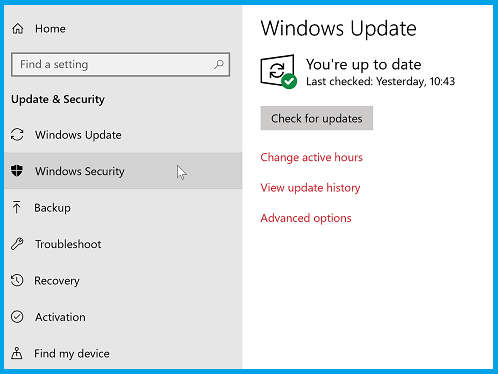
დარწმუნდით, რომ იყენებთ შესაბამისი პროგრამული უახლეს ვერსიებს, რადგან ძველი ვერსიები ხშირად ერევა Surface Pen- ის მუშაობაში.
ასე რომ, თუ იყენებთ Surface Pro ან ზედაპირული წიგნი 2მაგალითად, დარწმუნდით, რომ ორივე მოწყობილობა მუშაობს Windows 10-ის უახლესი ვერსიები.
ასევე, შეამოწმეთ განახლებები, თუ ფლობთ Surface მოწყობილობებს, გარდა ზემოთ ჩამოთვლილი ორიდან.
4. შეცვალეთ კალმის მგრძნობელობა

კალმის მგრძნობელობის რეგულირებაც აღმოჩნდა, რომ ჩართოს დახრის ფუნქცია. აი როგორ აკეთებთ ამას:
- დაიწყეთ ზედაპირის აპი. ამის გაკეთება შეგიძლიათ უბრალოდ, ზედაპირის აკრეფით, სამუშაო პანელის საძიებო ველში.
- გარდა ამისა, მას ასევე შეგიძლიათ ხელით მოძებნოთ დაწყება ღილაკის საშუალებით.
- Surface App- ში აირჩიეთ კალმის ხატი.
- ამის შემდეგ, შეცვალეთ კალმის მგრძნობელობა ეკრანზე მითითებების შესაბამისად.
5. შეცვალეთ ფუნჯის პარამეტრები
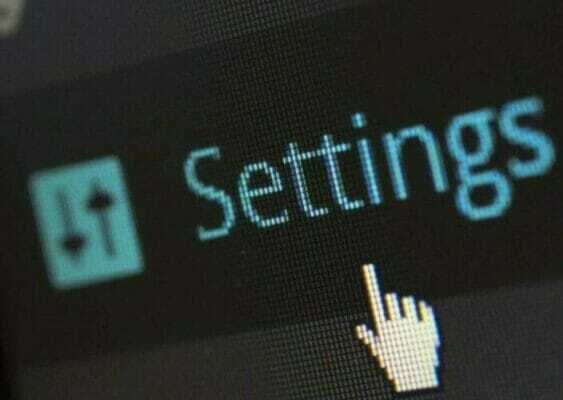
ხშირად აღმოჩნდა, რომ Tilt ფუნქცია ყოველთვის მუშაობს, თუმცა მომხმარებლებმა ვერ ნახეს მისი ვიზუალიზაცია ფუნჯის არასწორი დაყენების გამო.
მიმართეთ ინდივიდუალური აპის დოკუმენტაციას, რომ შეიტანოთ ცვლილებები ჯაგრისის პარამეტრებში ისე, რომ დახრილი ეფექტი გახდეს ხილული.
ზედაპირის კალამი ტილოზე გადაჰყავს Photoshop- ში? გამოასწორეთ იგი დროზე!
ეს უნდა იყოს ყველაფერი, რისი გაკეთებაც შეიძლება დაგჭირდეთ, თუ თქვენს ზედაპირულ კალმაზე Tilt ფუნქცია არ მუშაობს. შეგვატყობინეთ, რომელი გამოსავალი დაგეხმარებათ თქვენი კალმის ფუნქციონირების აღსადგენად ქვემოთ მოცემულ კომენტარებში.
ხშირად დასმული შეკითხვები
Adobe Illustrator მართლაც სრულად არის ოპტიმიზირებული შეხების შესატანად და თავსებადია ციფრულ კალმებთან, რომელიც აერთიანებს წნევაზე მგრძნობიარე და სიზუსტის შესაძლებლობებს, რაც აჩქარებს სამუშაოებს, ხოლო სითხის და ზუსტი გამოყენების საშუალებას იძლევა.
Adobe Creative Cloud პროდუქტები ერთმანეთთან შეუფერხებლად ურთიერთქმედებს Microsoft Surface მოწყობილობებთან, როგორიცაა Surface Pro ან Surface Book 2.
მართლაც, Surface Pen არის თვისება, რომელიც Adobe Photoshop მომხმარებლებს შეუძლიათ ისარგებლონ თავიანთი სურათების რედაქტირების მიზნით უფრო ბუნებრივად.


